Konvertera, redigera och komprimera videor/ljud i över 1000 format med hög kvalitet.
Hur man tar bort Shutterstock-vattenmärken på alla plattformar
Du har hittat den perfekta videon på Shutterstock för ditt projekt, men den envisa vattenstämpeln täcker den! Så frustrerande! Även om respekt för upphovsrätt är avgörande kan det finnas tillfällen då du behöver en snabb lösning för att ta bort Shutterstock-vattenstämplar för personligt bruk. Lyckligtvis finns det några bra sätt du kan använda för att bli av med dessa texter på olika enheter. Det här inlägget ger dig fyra Shutterstock-vattenstämpelborttagare för dator, mobil och online. Kör hårt nu!
Guidelista
Det bästa sättet att ta bort Shutterstock vattenstämpel på Windows/Mac Hur man tar bort Shutterstock vattenstämpel online gratis Detaljerade steg för att ta bort Shutterstock-vattenmärken på Android/iPhone Bonustips för att prenumerera på Shutterstock för att ta bort vattenstämpelnDet bästa sättet att ta bort Shutterstock vattenstämpel på Windows/Mac
Om du har laddat ner en stockvideo från Shutterstock utan licens kommer du förmodligen att se en vattenstämpel över hela innehållet. I det här fallet är ett pålitligt verktyg för att ta bort vattenstämplar avgörande. Ett av de bästa verktygen du kommer att lära känna idag är 4Easysoft Total Video ConverterÄven om det främst är avsett för videokonvertering, har det också en kraftfull Video Watermark Remover som hjälper dig att ta bort Shutterstock-vattenstämplar från videor utan att påverka kvaliteten. Programmets inbyggda förhandsgranskningsfunktion låter dig också granska alla redigeringar innan du slutför dem, vilket förhindrar fel och sparar tid. Oavsett om du arbetar med en reklamvideo eller arkiverar licensierat innehåll, levererar detta Windows- och Mac-verktyg både kvalitet och bekvämlighet.

Ta bort vattenstämplar från videor i alla format som MP4, MOV, AVI och mer.
Erbjuder högkvalitativ vattenmärkesborttagning utan upplösningsförlust.
Ytterligare redigeringsverktyg som att trimma, beskära, lägga till effekter och filter etc.
Anpassningsbara utdatainställningar, t.ex. upplösning, bildfrekvens och format.
100% Säker
100% Säker
Steg 1Efter lansering 4Easysoft Total Video ConverterGå till widgetfliken "Verktygslåda" för att hitta fler än 15 praktiska verktyg där. Leta efter och välj "Video Watermark Remover". Klicka sedan på knappen "Lägg till" för att ladda upp videon som du vill ta bort text från.

Använd knappen "Spela upp" till vänster för att se justeringarna i realtid.
Steg 2För att påbörja borttagningen, klicka på alternativet "Lägg till vattenstämpelområde". Du kan sedan justera området manuellt genom att dra rutan över Shutterstock-vattenstämpeln, eller finjustera det genom att ange värden för Storlek, Överst och Vänster.
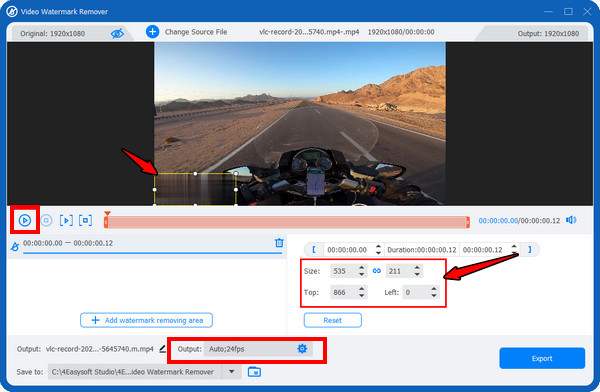
Steg 3Om du vill kan du justera formatet och andra inställningar genom att klicka på knappen "Inställningar" för fler anpassningsalternativ. Klicka nu på knappen "Exportera" för att spara ditt vattenstämpelfria Shutterstock-innehåll. Du kan också lägg till nytt vattenmärke till videor.
Hur man tar bort Shutterstock vattenstämpel online gratis
För ett snabbt sätt att ta bort Shutterstock-vattenmärken utan att installera något är onlineverktyg ett bra alternativ. Dessa webbläsarbaserade lösningar är användbara om du bara behöver redigera ibland. Och bland de bästa alternativen du kan få för denna uppgift är Media.io Online Watermark Remover. Stöder både bild- och videoformat, med bara några enkla steg kan du ladda upp din Shutterstock-media och sedan ta bort vattenmärkesområdet!
Steg 1När du kommer till sidan Media.io Free Online Watermark Removal klickar du på knappen "Ladda upp här" för att börja ladda upp målvideon.
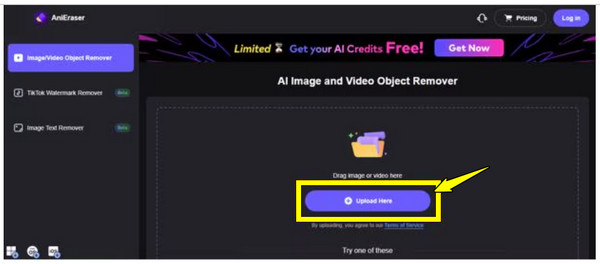
Steg 2Dra sedan "Brush" till höger och håll muspekaren över Shutterstock-vattenmärkets område; klicka på knappen "Ta bort objekt nu" för att ta bort det. Klicka på knappen "Ladda ner" för att spara Shutterstock-videorna med borttagna vattenmärken på datorn.
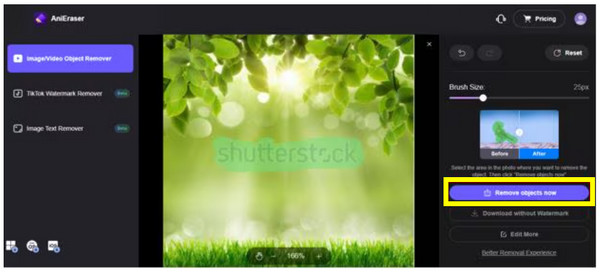
Detaljerade steg för att ta bort Shutterstock-vattenmärken på Android/iPhone
Samtidigt, för de som arbetar på språng och behöver ta bort Shutterstock-vattenmärket direkt från sin mobil, finns det flera appar tillgängliga också! Android och iPhone har användarvänliga alternativ som låter dig ta bort vattenmärken för Shutterstock. Nedan följer två rekommenderade appar anpassade för varje plattform:
1. Airbrush
AirBrush är en kraftfull redigeringsapp för iPhone som går utöver grundläggande filter och finjusteringar. Den har ett praktiskt raderingsverktyg som låter dig ta bort Shutterstock-vattenmärken från bilder med precision. AirBrush är idealisk för alla små texter eller fläckar och erbjuder resultat av professionell kvalitet direkt från din iPhone.
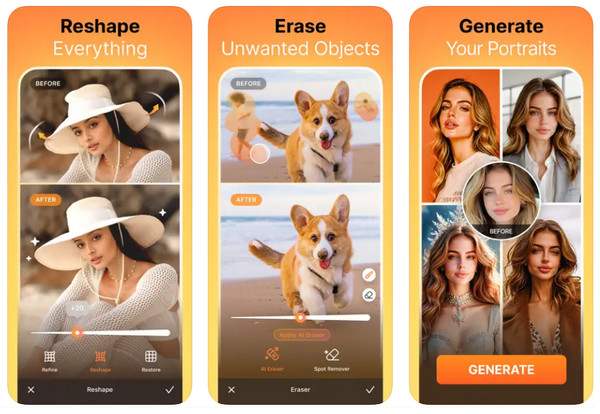
Steg 1Starta AirBrush-appen på din iPhone nu. Tryck på "Bibliotek" för att välja bilden med Shutterstock-vattenstämpeln som du vill ta bort.
Steg 2Gå sedan till "Verktyg" och välj "Radera" eller "Retuschera". Använd fingrarna för att svepa över textområdet; zooma in för att bättre och tydligare ta bort vattenstämplarna. När du är klar trycker du på "Kontrollera" och sparar sedan det redigerade fotot.
2. Ta bort och lägg till vattenstämpel
En gratis Android-app som heter Ta bort och lägg till vattenstämpel är specifikt för att lägga till eller ta bort vattenstämplar från bilder och videor. Det är ett lätt verktyg med enkla kontroller som låter dig beskära eller sudda ut textområden med precision. Oavsett om du har en statisk eller dynamisk vattenstämpel ger den här appen enkel hjälp med att ta bort Shutterstock-vattenstämpeln.
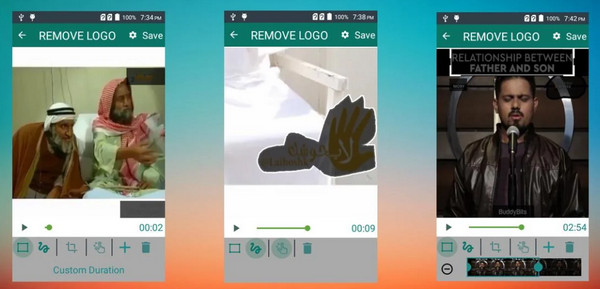
Steg 1Starta appen Ta bort och lägg till vattenstämpel. Tryck på "Välj video/bild", välj sedan "Ta bort vattenstämpel" och ladda upp din Shutterstock-bild eller -video.
Steg 2Använd markeringsverktyget, som kan vara en rektangel eller en lasso, för att markera vattenmärkesområdet och ta bort vattenstämpel från videorFörhandsgranska alla redigeringar som gjorts och justera efter behov, tryck sedan på "Spara" för att ladda ner ditt vattenstämpelfria Shutterstock-innehåll.
Bonustips för att prenumerera på Shutterstock för att ta bort vattenstämpeln
Även om dessa redigeringsverktyg kan ta bort Shutterstock-vattenmärken från videor eller bilder, är den mest legitima och högkvalitativa lösningen att helt enkelt prenumerera på Shutterstock. Vattenmärken finns där för att skydda upphovsrättsskyddat innehåll, och att prenumerera ger dig inte bara tillgång till vattenstämpelfri media utan säkerställer också att du laddar ner innehållet lagligt.
Dessutom öppnar en prenumeration upp en samling av bilder, videor, musik och fler element som kan ta dina projekt till nästa nivå. Här är de abonnemang som erbjuds av Shutterstock, som passar olika behov och budgetar:
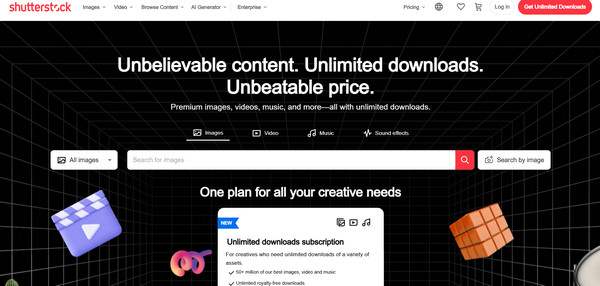
• Individuella planer. Dessa är perfekta för frilansare eftersom du kan välja flera nedladdningar per månad, inklusive 10, 50 eller till och med upp till 350.
• Team- och affärsplaner. Dessa prenumerationsplaner är utformade för både små och stora team och ger er samarbetsverktyg, förbättrade licenser och en enorm mängd nedladdningar.
• On-Demand-paket. Om du inte vill ha en månadsprenumeration erbjuder Shutterstock bild- och videopaket som låter dig bara betala för det du laddar ner.
Genom att prenumerera får du tillgång till licensierat, högkvalitativt material utan vattenstämplar, vilket gör din redigeringsprocess snabbare och mer professionell.
Slutsats
Att veta hur man tar bort Shutterstock-vattenmärken kan göras på flera sätt, oavsett om du arbetar på dator, webb eller mobila enheter. Men naturligtvis är den mest etiska metoden fortfarande att prenumerera direkt på Shutterstock för att få högkvalitativt innehåll utan vattenmärken. Men om du vill ha en kraftfull allt-i-ett-lösning för videoredigering är 4Easysoft Total Video Converter fortfarande det bästa alternativet. Med sin dedikerade Shutterstock-vattenmärkesborttagare, stöd för bredformat och högkvalitativa utskrifter är det ett vänligt och professionellt sätt att förbättra din video och bild effektivt på både Windows och Mac!
100% Säker
100% Säker


